A Discord alkalmazás beállítása

Megtudhatja, hogyan állíthatja be a Discord audio- és videobemeneteit, hogyan állíthatja be az általános megjelenést, és hogyan és mikor szeretne értesítést kapni az új interakciókról.
A Microsoft PowerPoint prezentáció lejátszása közben érdemes lehet zenét lejátszani a háttérben. A PowerPoint lehetővé teszi, hogy egy audio CD-t töltsön be a számítógépre, amelyet a bemutató megjelenítésére használnak, és a CD-t a prezentációval szinkronban játssza le.
A zenei hangsávok a legjobban az önállóan futó prezentációkhoz működnek – vagyis azokhoz a prezentációkhoz, amelyeknél a diák bizonyos másodpercek után automatikusan előrehalad. Olyan prezentációban, amelyben élő hangszóró manuálisan mozgatja a diákat, az élő előadó valószínűleg a közönséghez is beszél, és a beszéd zavarhatja a zenét (és fordítva).
Audio CD-sáv beállításához kövesse az alábbi lépéseket:
Válassza ki a prezentáció első diáját, vagy azt a diát, amelyen a zene lejátszása elkezdődik.
Helyezze be az audio CD-t a számítógép CD-meghajtójába.
A Beszúrás lapon kattintson a Hang gomb alatti lefelé mutató nyílra, és megjelenik egy menü.
Kattintson a CD hangsáv lejátszása elemre.
Megnyílik az Insert CD Audio párbeszédpanel.
Írja be a számok számát a Start at Track és End at Track listákba.
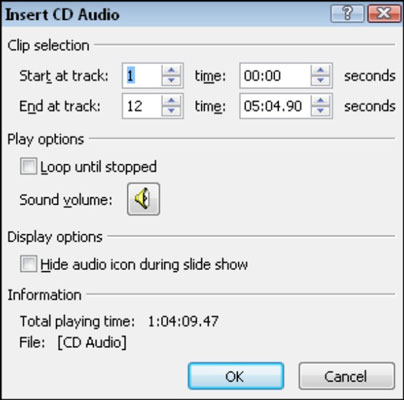
(Opcionális) Ha azt szeretné, hogy a kiválasztott dal(ok) megismétlődjenek, ha a bemutató hosszabb ideig tart, mint a dal, jelölje be a Loop Until Stopped jelölőnégyzetet.
Jelölje be a Hangikon elrejtése diavetítés közben jelölőnégyzetet.
Kattintson az OK gombra.
A kérdés megkérdezi, hogy a zenét automatikusan vagy kattintásra szeretné-e játszani.
Kattintson az Automatikusan elemre.
Ezen a ponton a zene a prezentáció első diájához kapcsolódik. Az itt leírt további lépések szükségesek ahhoz, hogy a zene lejátszása folytatódjon, miután elhaladt az első dián.
Jelenítse meg az Egyéni animáció munkaablakot (az Animációk→Egyéni animáció menüpontban).
Kattintson duplán a CD Audio animációra a munkaablakban.
Megnyílik az Audio CD lejátszása párbeszédpanel.
A Klip lejátszásának leállítása részben jelölje be az xx dia után rádiógombot, majd írja be a 999- et a mezőbe.
Kattintson az OK gombra.
Ellenőrizze a munkáját a prezentáció Diavetítés nézetben történő megtekintésével (a Nézet→Diavetítés menüpontban).
A kiválasztott zene nem tárolódik a prezentációval együtt: a zene hozzá van kapcsolva . Ha ezt a prezentációt egy másik számítógépen mutatja meg, akkor ugyanannak az audio CD-nek kell lennie azon a számítógépen, különben a zene nem fog lejátszani.
Megtudhatja, hogyan állíthatja be a Discord audio- és videobemeneteit, hogyan állíthatja be az általános megjelenést, és hogyan és mikor szeretne értesítést kapni az új interakciókról.
Ismerje meg, hogyan találhat meg és csatlakozhat egy csoporthoz a Google Csoportok alkalmazásban. Csatlakozhat közvetlenül vagy kérhet csatlakozást.
A TechSmith Snagit a kedvenc képernyőkép- és képszerkesztő szoftverünk. Tekintse meg a Snagit 2018 új funkcióit!
Diagramokat vagy folyamatábrákat kell létrehoznia, és nem szeretne extra szoftvert telepíteni? Íme az online diagramkészítő eszközök listája.
Ha egy ház tele van vezeték nélkül csatlakoztatott eszközökkel és streaming szolgáltatásokkal, mint a Spotify, az nagyszerű, amíg a dolgok nem működnek, és érdekes megoldásokat nem talál.
Az NVMe M.2 SSD a legújabb számítógépes merevlemez-technológia. Mi ez, és milyen gyors a korábbi merevlemezekkel és szilárdtest-meghajtókkal (SSD) szemben?
A Sonos a jelenleg működő streaming audio megoldás, amely 400 dollártól indul két hangszóróért. De megfelelő beállítással az AirPlay ingyenes lehet. Tekintsük át a részleteket.
A Google Backup and Sync egy új alkalmazás, amely szinkronizálja a Fotókat és a Drive-ot. Olvassa el, hogy megtudja, hogyan áll szemben a OneDrive, a Dropbox, a Backblaze és a Crashplan.
A MyIPTV egy kábelvágó szolgáltatás, amely a SOPlayer alkalmazást több platformon használja, és televíziót, filmeket és egyéb médiát biztosít fizetős
A Logitech a közelmúltban kiadta az Illuminated Living-Room Keyboard K830-at, amelyet otthoni szórakoztatási társnak szántak. Íme az egységről szóló véleményünk.








